Eliminar redireccionamientos de navegador al sitio web searchbaron.com
Malware específico de MacConocido también como: el secuestrador de navegadores searchbaron.com
Obtenga un escaneo gratuito y verifique si su computadora está infectada.
ELIMÍNELO AHORAPara usar el producto con todas las funciones, debe comprar una licencia para Combo Cleaner. 7 días de prueba gratuita limitada disponible. Combo Cleaner es propiedad y está operado por RCS LT, la empresa matriz de PCRisk.
¿Cómo eliminar el secuestrador de navegadores searchbaron.com de Mac?
¿Qué es searchbaron.com?
searchbaron.com es un sitio web engañoso que supuestamente mejora la experiencia de navegación web generando mejores resultados de búsqueda. Sin embargo, cabe resaltar que searchbaron.com se promociona usando varias aplicaciones engañosas que se introducen normalmente en los equipos sin el consentimiento del usuario. Asimismo, searchbaron.com (al igual que casi todas las apps malintencionadas) registra probablemente información vinculada a la actividad del usuario en los navegadores web.
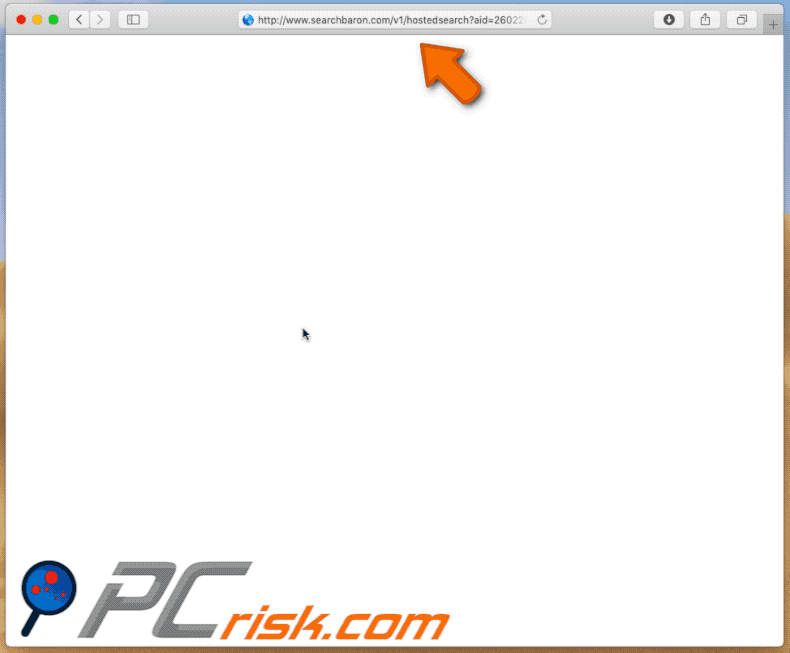
Como se ha indicado anteriormente, searchbaron.com se promociona usando varias aplicaciones secuestradoras de navegador. Una de esas aplicaciones se llama Spaces. Cabe resaltar, sin embargo, que, a diferencia de casi todos los secuestradores de navegador, esta app no modifica ninguna opción en los navegadores. En su lugar, Spaces detecta si el usuario introduce una consulta de búsqueda y lo redirecciona a searchbaron.com, que a su vez ocasiona una cadena de redireccionamientos a bing.com usando el servicio Amazon AWS. Con otras palabras, las víctimas acaban buscando a través de Bing aunque su buscador web predeterminado sea otro. Los redireccionamientos de este tipo no son realmente dañinos (Bing es un buscador web completamente legítimo), exceptuando la parte en la que se ralentiza considerablemente la experiencia del usuario en su navegador. Asimismo, es bastante difícil parar esos redireccionamientos, las apps como Spaces son difíciles de eliminar (más información abajo). Los usuarios deberían saber también que los programas basura y los falsos buscadores web recaban probablemente direcciones IP, URL de sitios web visitados, páginas vistas, consultas de búsqueda y otros datos similares. Los datos recabados suelen incluir datos personales que, por si no fuera poco, los desarrolladores ceden a terceros (ciberdelincuentes en potencia) a cambio de dinero. Esas personas hacen un uso debido de los datos personales con la intención de generar beneficios. Por tanto, este tratamiento de los datos puede ocasionar a la larga graves problemas de privacidad o incluso el robo de la identidad. Los usuarios que vean que se abre searchbaron.com deberían desinstalar de inmediato Spaces y otras aplicaciones malintencionadas.
| Nombre | el secuestrador de navegadores searchbaron.com |
| Tipo de amenaza | secuestrador de navegadores, software malicioso de Mac malware, virus de Mac |
| Dirección IP responsable | 204.11.56.48 |
| Detectada como (aplicación no deseada Spaces) | Avast (MacOS:MaxOfferDeal-I [Adw]), ESET-NOD32 (una variante de OSX/Adware.MaxOfferDeal.M), Kaspersky (Not-a-virus:HEUR:AdWare.OSX.Geonei.ax), McAfee (RDN/Generic.osx), lista completa (VirusTotal) |
| Síntomas | Su Mac se ve ralentizado más de lo normal, ve anuncios en ventanas emergentes, es redireccionado a sitios web sospechosos. |
| Formas de distribución | Anuncios en ventanas emergentes engañosas, instaladores de software gratuitos (empaquetado), instaladores de reproductor de Flash falsos, descargas de archivo torrent. |
| Daño | Rastreo de la navegación web (problemas de privacidad a la larga), anuncios no deseados, redireccionamientos a sitios web sospechosos, pérdida de información privada. |
| Eliminación |
Para eliminar posibles infecciones de malware, escanee su computadora con un software antivirus legítimo. Nuestros investigadores de seguridad recomiendan usar Combo Cleaner. Descargue Combo Cleaner para WindowsEl detector gratuito verifica si su equipo está infectado. Para usar el producto con todas las funciones, debe comprar una licencia para Combo Cleaner. 7 días de prueba gratuita limitada disponible. Combo Cleaner es propiedad y está operado por RCS LT, la empresa matriz de PCRisk. |
Hay decenas de falsos buscadores web que comparten muchas similitudes con searchbaron.com. Go-search.me, search.zaztov.com, io-search.com son solo algunos ejemplos de una larga lista. Al ofrecer ventajas (resultados de búsqueda mejorados, rápido acceso a sitios web populares, predicciones del tiempo, últimas noticias a nivel global, etc.), los sitios web dan la impresión de ser de prestigio y prácticos. El problema está en que los sitios web como searchbaron.com suelen tener un único propósito: generar ingresos para los desarrolladores. Por tanto, en vez de ser de utilidad real para el usuario, tales buscadores web falsos ocasionan redireccionamientos no deseados y recaban información.
¿Cómo se instalaron aplicaciones no deseadas en mi equipo?
Las apps secuestradoras de navegador suelen infiltrarse en los equipos sin consentimiento porque los desarrolladores las promocionan usando anuncios intrusivos y un método de marketing engañoso llamado "empaquetado". Los anuncios intrusivos suelen redireccionar a sitios web dudosos o ejecutar código diseñado para descargar e instalar aplicaciones engañosas. El empaquetado es la instalación silenciosa de programas de terceros con software corriente. Los desarrolladores saben que la mayoría de los usuarios se precipitan imprudentemente en los procesos de descarga e instalación y se saltan casi todos los pasos. Por este motivo, las aplicaciones "empaquetadas" están ocultas bajo la configuración "personalizada/avanzada" u otras secciones de los procesos de descarga e instalación. Quienes hagan clic en varios anuncios imprudentemente y se salten pasos de descarga e instalación suelen acabar instalando involuntariamente apps malintencionadas. Los usuarios ponen sus sistemas en peligro de varias infecciones y comprometan su privacidad.
¿Cómo evitar la instalación de aplicaciones potencialmente no deseadas?
Para evitar que se infiltren aplicaciones no deseadas en el equipo, los usuarios deben ir con cuidado al navegar por internet y al descargar, instalar y actualizar software. Es también importante remarcar que los anuncios intrusivos han sido diseñados para que crea que son fiables. Por suerte, esos anuncios se identifican fácilmente porque apuntan normalmente a encuestas, pornografía, juegos de apuesta y otros sitios sospechosos. Esos anuncios suelen ser generados por otros programas de tipo publicitario. Por tanto, a quienes se les abran sitios web no solicitados o quienes ven tales anuncios diariamente deberían eliminar todas las aplicaciones dudosas y complementos de navegador. Es importante también destacar que casi todos los asistentes de descarga e instalación de terceros se monetizan con método del empaquetado. Por este motivo, le recomendamos descargar el software solo de fuentes oficiales, preferiblemente a través de enlaces directos de descarga. Asegúrese siempre de seleccionar los ajustes "personalizados/avanzados" y analizar con cuidado cada ventana del proceso de descarga e instalación. Asimismo, descarte todas las aplicaciones incluidas de forma adicional y rechace todas las ofertas para descargar o instalarlas. La clave para mantener el equipo seguro es la precaución. Si su equipo está infectado ya con secuestradores de navegador, le recomendamos analizar su equipo con Combo Cleaner Antivirus para Windows para eliminarlos automáticamente.
Falso error mostrado por la aplicación Spaces:
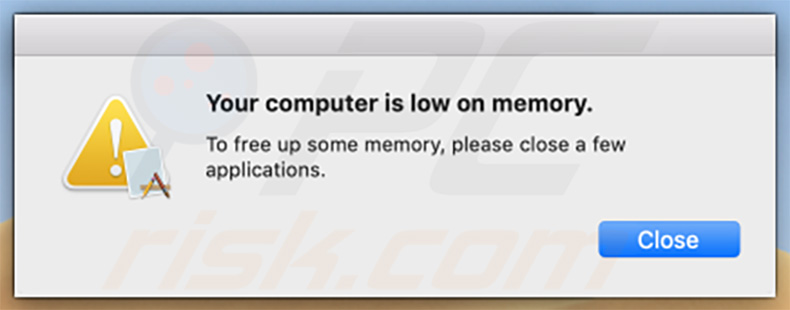
Texto mostrado en este error:
Your computer is low on memory.
To free up some memory, please close a few applications.
¡AVISO IMPORTANTE! Como se ha indicado anteriormente, el proceso de eliminación de la aplicación Spaces es bastante complejo porque es imposible eliminar esta aplicación sin finalizar su proceso antes. El problema está en que el proceso de reinicia automáticamente en cuanto se finaliza. Por tanto, para eliminar esta aplicación, deberá seguir estos pasos:
1) Vaya al directorio "/Users/Test/Library/Application Support/.spaces", clic derecho en la aplicación "Spaces" y seleccione "Mostrar contenido del paquete":
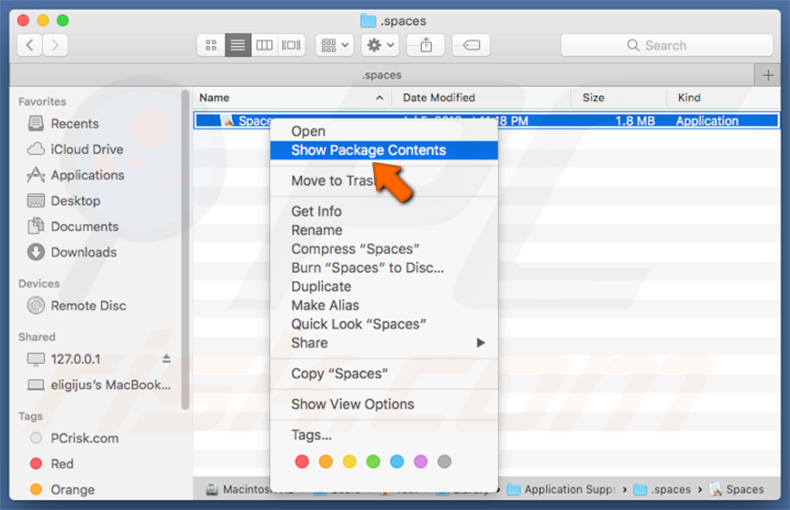
2) Vaya al directorio "Contents/MacOS" y elimine la aplicación "Spaces":
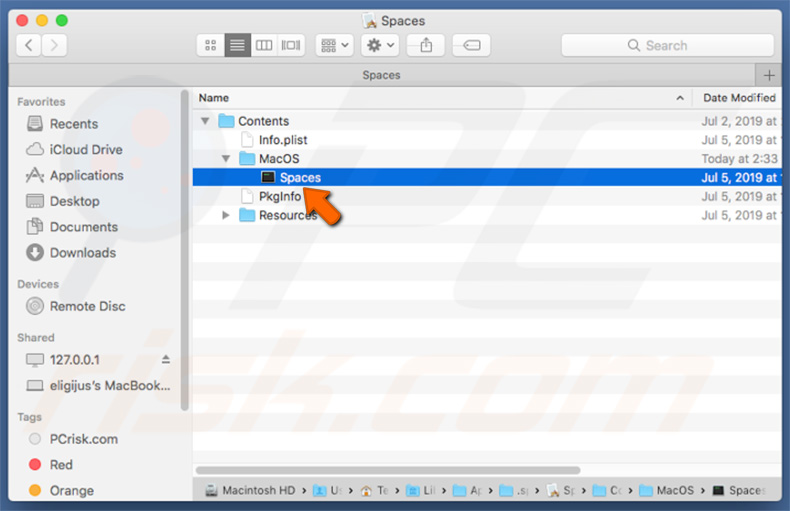
3) Cuando haya realizado el paso anterior, el proceso de la aplicación Spaces dejará de reiniciarse automáticamente y podrá finalizarlo fácilmente, así como eliminar los archivos restantes de la aplicación:
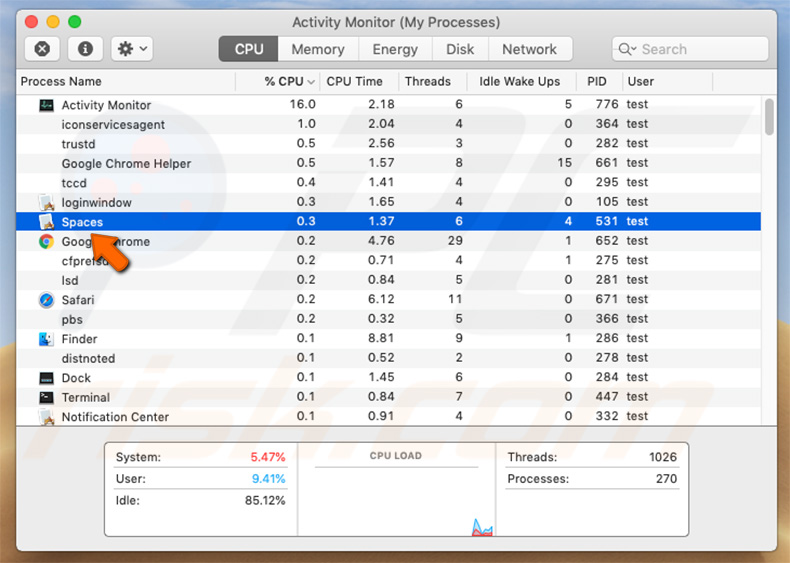
4) Tras eliminar la aplicación Spaces, tendrá que ir al directorio "/Users/Test/Library/Application Support" y habilitar que se muestren los directorios ocultos. Después de esto, busque por un directorio con un nombre sospechoso (p. ej., ".helper", ".dir" o similar) que contenga una aplicación llamada "Finder". Una vez encontrado, debe eliminarse el directorio al completo. Sepa que MacOS tiene una aplicación auténtica que se llama Finder. No obstante, la maliciosa tiene un icono completamente distinto (normalmente, el logo de un terminal) y los delincuentes usan este nombre para disimular:
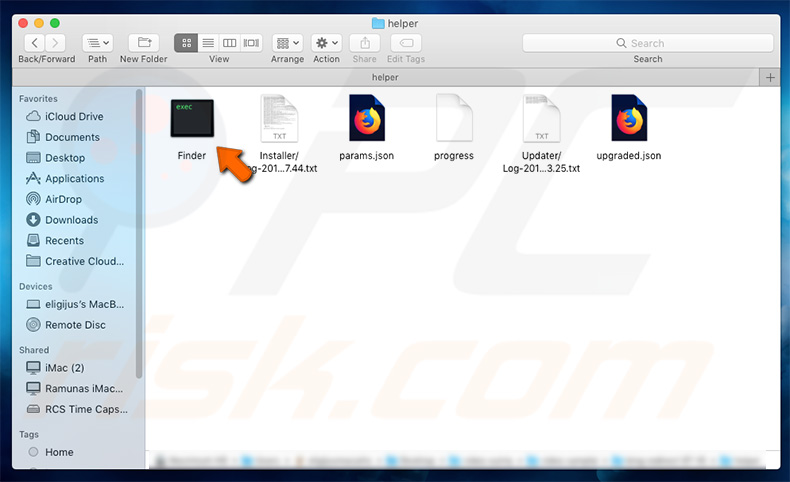
Eliminación automática instantánea de malware:
La eliminación manual de amenazas puede ser un proceso largo y complicado que requiere conocimientos informáticos avanzados. Combo Cleaner es una herramienta profesional para eliminar malware de forma automática, que está recomendado para eliminar malware. Descárguelo haciendo clic en el siguiente botón:
DESCARGAR Combo CleanerSi decide descargar este programa, quiere decir que usted está conforme con nuestra Política de privacidad y Condiciones de uso. Para usar el producto con todas las funciones, debe comprar una licencia para Combo Cleaner. 7 días de prueba gratuita limitada disponible. Combo Cleaner es propiedad y está operado por RCS LT, la empresa matriz de PCRisk.
Menú rápido:
- ¿Qué es searchbaron.com?
- PASO 1. Eliminar los archivos y carpetas relacionados con searchbaron.com de OSX.
- PASO 2. Eliminar el redireccionamiento de searchbaron.com en Safari.
- PASO 3. Eliminar el secuestrador de navegadores searchbaron.com de Google Chrome.
- PASO 4. Quitar la página de inicio y motor de búsqueda predeterminado searchbaron.com de Mozilla Firefox.
Este vídeo muestra cómo eliminar el redireccionamiento de navegador a searchbaron.com usando Combo Cleaner:
Eliminar el redireccionamiento a searchbaron.com:
Elimine las aplicaciones potencialmente no deseadas vinculadas a searchbaron.com de la carpeta "Aplicaciones":

Haga clic en el icono Finder. En la ventana del Finder, seleccione "Aplicaciones". En la carpeta de aplicaciones, busque por "MPlayerX", "NicePlayer" o cualquier aplicación sospechosa y arrástrelas hasta la papelera. Tras eliminar las aplicaciones "basura" responsables de que aparezcan anuncios en línea, analice su Mac con un antivirus para descubrir elementos no deseados que puedan seguir ahí.
DESCARGAR eliminador de infecciones de malware
Combo Cleaner verifica si su equipo está infectado. Para usar el producto con todas las funciones, debe comprar una licencia para Combo Cleaner. 7 días de prueba gratuita limitada disponible. Combo Cleaner es propiedad y está operado por RCS LT, la empresa matriz de PCRisk.
Elimine los archivos y carpetas vinculados al el secuestrador de navegadores searchbaron.com

Haga clic en el icono del Finder: en el menú superior, seleccione "Ir" y haga clic en "Ir a la carpeta...".
 Compruebe si hay archivos generados por adware en la carpeta /Library/LaunchAgents:
Compruebe si hay archivos generados por adware en la carpeta /Library/LaunchAgents:

En el campo de texto de "Ir a la carpeta...", introduzca: /Library/LaunchAgents

En la carpeta “LaunchAgents”, revise si hay cualquier tipo de archivo sospechoso que se haya instalado recientemente y envíelo a la Papelera. Ejemplos de archivos generados por adware: “installmac.AppRemoval.plist”, “myppes.download.plist”, “mykotlerino.ltvbit.plist”, “kuklorest.update.plist”, etc. El software publicitario suele instalar varios archivos siguiendo el mismo patrón.
 Revise si hay archivos generados por el adware en la carpeta /Library/Application Support:
Revise si hay archivos generados por el adware en la carpeta /Library/Application Support:

En el campo de texto de "Ir a la carpeta...", introduzca: /Library/Application Support

En la carpeta “Application Support”, mire si hay carpetas sospechosas que se hayan añadido recientemente. Por ejemplo, “MplayerX” o “NicePlayer” y, en tal caso, envíe esas carpetas a la Papelera.
 Revise si hay archivos vinculados al software publicitario en la carpeta ~/Library/LaunchAgents:
Revise si hay archivos vinculados al software publicitario en la carpeta ~/Library/LaunchAgents:

En el campo de texto de "Ir a la carpeta...", introduzca: ~/Library/LaunchAgents

En la carpeta “LaunchAgents”, revise si hay cualquier tipo de archivo sospechoso que se haya instalado recientemente y envíelo a la Papelera. Ejemplos de archivos generados por adware: “installmac.AppRemoval.plist”, “myppes.download.plist”, “mykotlerino.ltvbit.plist”, “kuklorest.update.plist”, etc. El software publicitario suele instalar varios archivos siguiendo el mismo patrón.
 Compruebe si hay archivos generados por adware en la carpeta /Library/LaunchDaemons:
Compruebe si hay archivos generados por adware en la carpeta /Library/LaunchDaemons:

En el campo de texto de "Ir a la carpeta...", introduzca: /Library/LaunchDaemons

En la carpeta “LaunchDaemons”, mire si se han añadido recientemente archivos sospechosos. Por ejemplo, “com.aoudad.net-preferences.plist”, “com.myppes.net-preferences.plist”, "com.kuklorest.net-preferences.plist”, “com.avickUpd.plist”, etc., y, en tal caso, envíelos a la Papelera.
 Analice su equipo Mac con Combo Cleaner:
Analice su equipo Mac con Combo Cleaner:
Si ha seguido todos los pasos siguiendo el orden correcto, su equipo Mac debería encontrarse libre de infecciones. Para asegurarse de que su sistema no está infectado, analícelo con el antivirus Combo Cleaner. Descárguelo AQUÍ. Tras descargar el archivo, haga doble clic sobre el instalador combocleaner.dmg; en la nueva ventana, arrastre el icono de Combo Cleaner hasta el icono de Aplicaciones. Seguidamente, abra el launchpad y haga clic en el icono de Combo Cleaner. Espere a que Combo Cleaner actualice la base de datos de definiciones de viru y haga clic en el botón "Start Combo Scan".

Combo Cleaner bucará infecciones de software malicioso en su equipo. Si el resultado del análisis antivirus es "no threats found", quiere decir que puede continuar con la guía de desinfección; de lo contrario, se recomineda eliminar las infecciones encontradas antes de continuar.

Tras eliminar los archivos y carpetas generados por el software publicitario, siga eliminando las extensiones dudosas de sus navegadores web.
Evitar que el secuestrador de navegadores searchbaron.com aparezca en los navegadores web como página de inicio y buscador predeterminado:
 Eliminar extensiones maliciosas de Safari:
Eliminar extensiones maliciosas de Safari:
Eliminar las extensiones vinculadas a el secuestrador de navegadores searchbaron.com en Safari:

Abra el navegador Safari. Desde la barra de menú, seleccione "Safari" y haga clic en "Preferencias...".

En la ventana de preferencias, seleccione "Extensiones" y revise si se han añadido recientemente extensiones sospechosas. Si las encuentra, haga clic en el botón "Desinstalar" junto a ellas. Tenga en cuenta que puede desinstalar de forma segura todas las extensiones de su navegador Safari, ya que ninguna de ellas es imprescindible para el normal funcionamiento del navegador.
Cambie su página de inicio:

En la ventana de "Preferencias", seleccione la pestaña "General". Para establecer una página de inicio, introduzca la URL de la web deseada (por ejemplo: www.google.com) en el campo "Página de inicio". También puede hacer clic en el botón “Usar la página actual” si desea establecer como página de inicio la página web que visita en ese momento.
Cambie su buscador por defecto:

En la ventana de "Preferencias", seleccione la pestaña "Buscar". Aquí encontrará un menú desplegable etiquetado como "Motor de búsqueda:". Solo tiene que seleccionar el buscador preferido de la lista desplegada.
- Si sigue teniendo problemas con los redireccionamientos de navegador y anuncios no deseados, restaure Safari.
 Eliminar complementos maliciosos de Mozilla Firefox:
Eliminar complementos maliciosos de Mozilla Firefox:
Eliminar los complementos vinculados a el secuestrador de navegadores searchbaron.com de Mozilla Firefox:

Abra su navegador Mozilla Firefox. En la parte superior derecha de la pantalla, haga clic en "Abrir Menú" (tres barras horizontales). Del menú desplegado, elija "Complementos".

Seleccione la pestaña "Extensiones" y mire si se han añadido recientemente complementos sospechosos. Si las encuentra, haga clic en el botón "Eliminar" junto a ellas. Tenga en cuenta que puede desinstalar de forma segura todas las extensiones de su navegador Mozilla Firefox, ya que ninguna de ellas es imprescindible para el normal funcionamiento del navegador.
Cambie su página de inicio:

Para cambiar la página de inicio, haga clic en el botón "Abrir menú" (tres barras horizontales) y seleccione "Opciones" del menú desplegable. Para establecer una página de inicio, introduzca la URL de la web deseada (por ejemplo: www.google.com) en el campo "Página de inicio".
Cambie el buscador por defecto:

En la barra de direcciones, introduzca "about:config" y haga clic en el botón "Acepto el riesgo".

En el campo "Buscar", introduzca el nombre del secuestrador de navegador. Haga clic en cada una de las entradas que encuentre y seleccione "Restaurar" del menú desplegable.
- Si sigue teniendo problemas con los redireccionamientos de navegador y anuncios no deseados, restablezca Mozilla Firefox.
 Eliminar extensiones maliciosas de Google Chrome:
Eliminar extensiones maliciosas de Google Chrome:
Eliminar los complementos vinculados a el secuestrador de navegadores searchbaron.com en Google Chrome:

Abra Google Chrome y haga clic en el botón "menú de Chrome" (tres barras horizontales) ubicado en la parte superior derecha de la pantalla del navegador. Del menú desplegable, seleccione "Más herramientas" y haga clic en "Extensiones".

En la pantalla "Extensiones", mire si se han añadido recientemente complementos sospechosos. Si los encuentra, haga clic en el botón de la papelera junto a ellos. Tenga en cuenta que puede desinstalar de forma segura todas las extensiones de su navegador Google Chrome, ya que ninguna de ellas es imprescindible para el normal funcionamiento del navegador.
Cambie su página de inicio:

Haga clic en el botón "Menú de Chrome" (tres barras horizontales) y seleccione "Configuración". En la sección "Al iniciar", haga clic en el enlace "establecer páginas" junto a la opción "Abrir una página específica o un conjunto de páginas". Elimine la URL del secuestrador de navegadores (por ejemplo, trovi.com) e introduzca la URL que desee (por ejemplo, google.com).
Cambie el buscador por defecto:

Haga clic en el botón "Menú de Chrome" (tres barras horizontales) y seleccione "Configuración". En la sección "Buscar", haga clic en el botón "Administrar motores de búsqueda...". En la nueva ventana, elimine el motor de búsqueda seleccionado por defecto y haga clic sobre el aspa junto a él. Seleccione el motor de búsqueda deseado de la lista y haga clic en el botón "Seleccionar como predeterminado".
- Si sigue teniendo problemas con los redireccionamientos de navegador y anuncios no deseados, restablezca Google Chrome.
Compartir:

Tomas Meskauskas
Investigador experto en seguridad, analista profesional de malware
Me apasiona todo lo relacionado con seguridad informática y tecnología. Me avala una experiencia de más de 10 años trabajando para varias empresas de reparación de problemas técnicos y seguridad on-line. Como editor y autor de PCrisk, llevo trabajando desde 2010. Sígueme en Twitter y LinkedIn para no perderte nada sobre las últimas amenazas de seguridad en internet.
El portal de seguridad PCrisk es ofrecido por la empresa RCS LT.
Investigadores de seguridad han unido fuerzas para ayudar a educar a los usuarios de ordenadores sobre las últimas amenazas de seguridad en línea. Más información sobre la empresa RCS LT.
Nuestras guías de desinfección de software malicioso son gratuitas. No obstante, si desea colaborar, puede realizar una donación.
DonarEl portal de seguridad PCrisk es ofrecido por la empresa RCS LT.
Investigadores de seguridad han unido fuerzas para ayudar a educar a los usuarios de ordenadores sobre las últimas amenazas de seguridad en línea. Más información sobre la empresa RCS LT.
Nuestras guías de desinfección de software malicioso son gratuitas. No obstante, si desea colaborar, puede realizar una donación.
Donar
▼ Mostrar discusión